มีผู้ใช้หลายคนที่ต้องสลับระหว่าง Windows และ Mac OS X บ่อยครั้งตัวอย่างเช่นบางท่านอาจติดตั้ง Windows บน Mac โดยใช้ Boot Camp Assistant หรือไม่มีซอฟต์แวร์ Boot Camp และมักสลับระหว่างระบบปฏิบัติการสองระบบ
ดังที่คุณทราบบน Mac OS X เราใช้ปุ่มลัด Command + L เพื่อเลือกแถบที่อยู่ในเว็บเบราว์เซอร์ หลังจากใช้ Mac OS X มาระยะหนึ่งแล้วเมื่อคุณเปลี่ยนกลับไปเป็นพีซีคุณจะต้องกดปุ่ม Windows (คีย์คำสั่งบน Mac) + L โดยหวังว่าจะเลือกแถบที่อยู่หรือแถบ URL ในเว็บเบราว์เซอร์ แต่เมื่อคุณใช้งาน Windows อย่างที่ทราบการกดปุ่ม Windows (คีย์คำสั่งบน Mac) + คีย์ลัดจะล็อคระบบและนำคุณไปที่หน้าจอล็อค (ใน Windows 10/8) หรือหน้าจอเข้าสู่ระบบ (ใน Windows 7 และ รุ่นก่อนหน้า)

หากคุณติดแป้นพิมพ์ลัดคุณอาจประสบกับปัญหานี้ทุกครั้งที่คุณเปลี่ยนกลับไปใช้พีซีจาก Mac แม้ว่าจะเป็นไปได้ที่จะเปลี่ยนแป้นพิมพ์ลัดเริ่มต้นเพื่อเลือกแถบที่อยู่ภายใต้การตั้งค่าแป้นพิมพ์ใน Mac OS X รุ่นล่าสุดการปิดใช้งานแป้นพิมพ์ลัด Windows + L ใน Windows เป็นตัวเลือกที่ดีกว่าถ้าคุณใช้เวลากับ Mac มากกว่าพีซี ใช้ฮอตคีย์ Windows + L เพื่อล็อคพีซีของคุณ
ปิดใช้งานแป้นพิมพ์ลัดโลโก้ Windows + L
ใน Windows หนึ่งสามารถ ปิดใช้งานแป้นพิมพ์ลัดโลโก้ Windows + L ได้ โดยแก้ไข Windows Registry ทำตามคำแนะนำด้านล่างเพื่อปิดการใช้งานโลโก้ Windows + แป้นพิมพ์ลัด L อย่างสมบูรณ์ใน Windows:
หมายเหตุ: เราแนะนำให้คุณสร้างจุดคืนค่าระบบด้วยตนเองก่อนดำเนินการต่อเพื่อให้คุณสามารถเปลี่ยนกลับเป็นการตั้งค่าดั้งเดิมได้อย่างรวดเร็วด้วยการคลิกเมาส์เพียงไม่กี่ครั้ง
ขั้นตอนที่ 1: เปิดกล่องโต้ตอบเรียกใช้โดยกดโลโก้ Windows และปุ่ม R (Win + R) พร้อมกัน หากคุณใช้เครื่อง Mac ให้กด Command + R เพื่อดูกล่องโต้ตอบ Run
ขั้นตอนที่ 2: ในกล่องโต้ตอบเรียกใช้พิมพ์ Regedit.exe แล้วกดปุ่ม Enter คลิกปุ่มใช่เมื่อคุณได้รับพร้อมท์ด้วยหน้าจอการควบคุมบัญชีผู้ใช้ (UAC)
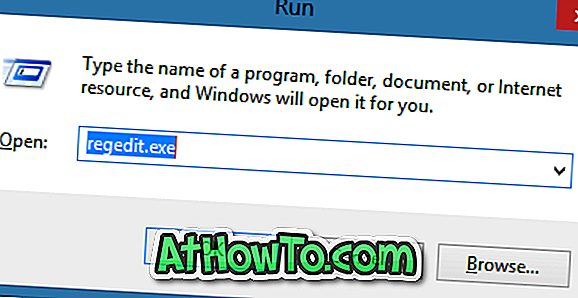
ขั้นตอนที่ 3: เมื่อเปิดตัวแก้ไขรีจิสทรีให้นำทางไปยังรีจิสทรีคีย์ต่อไปนี้:
HKEY_CURRENT_USER \ Software \ Microsoft \ Windows \ CurrentVersion \ Policies \ System
ขั้นตอนที่ 4: ทางด้านขวาสร้างค่า DWORD 32 บิตใหม่และเปลี่ยนชื่อเป็น DisableLockWorkstation
ขั้นตอนที่ 5: ดับเบิลคลิกที่รายการ DisableLockWorkstation ที่ สร้างขึ้นใหม่และเปลี่ยนค่าจาก 0 (ศูนย์) เป็น 1 (หนึ่ง)
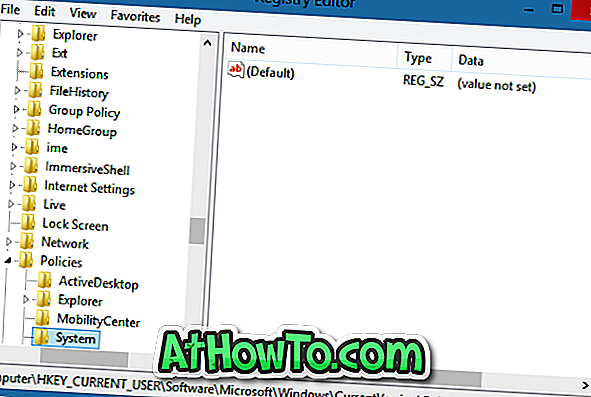
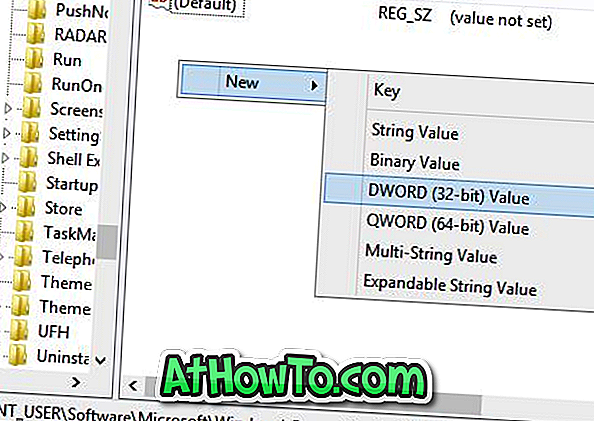
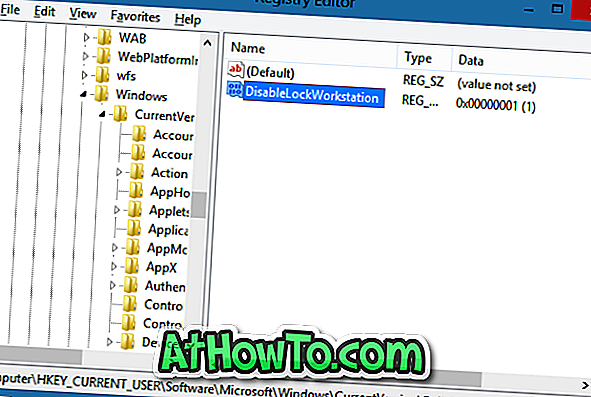
ขั้นตอนที่ 6: นับจากนี้เป็นต้นไปเมื่อคุณกดปุ่มลัด Windows + L Windows จะไม่นำคุณไปยังหน้าจอล็อค / ล็อกออนหรือล็อกพีซีลง โชคดี!
หมายเหตุ: ในการกู้คืนการทำงานของฮอตคีย์ลัดของ Windows + L เพียงไปที่คีย์รีจิสทรีที่กล่าวถึงข้างต้นแล้วลบรายการ DisableLockWorkstation แค่นั้นแหละ!
วิธีติดตั้ง Google Web Fonts ใน Windows และ Mac โดยไม่ต้องใช้คู่มือเครื่องมือของบุคคลที่สามอาจทำให้คุณสนใจ













